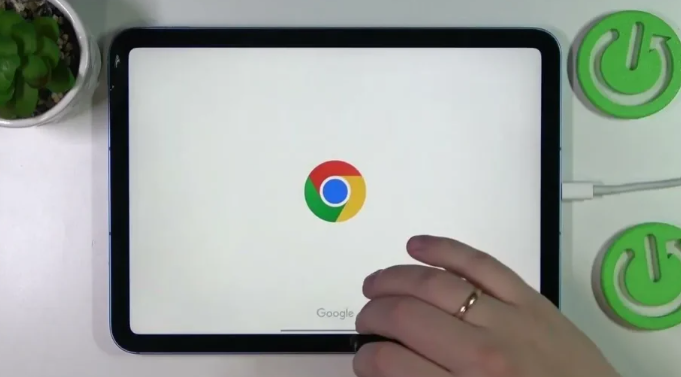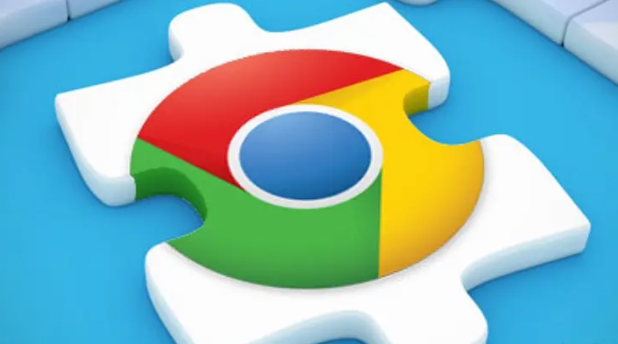Chrome浏览器缓存清理释放空间实操教程及方法详解完整分享
时间:2025-07-26
来源:谷歌浏览器官网

Chrome浏览器缓存清理释放空间实操教程及方法详解完整分享如下:
1. 电脑端基础清理操作:打开Chrome浏览器,点击界面右上角的三个点(⋮),在弹出的菜单中选择“设置”。在左侧菜单栏找到“隐私和安全”,点击进入后选择“清除浏览数据”。选择时间范围时,基本清理可选“过去1小时”或“过去24小时”;彻底清理则选“所有时间”。勾选数据类型时,必选项是“缓存的图片和文件”,这是清理的核心部分;可选项包括“Cookie及其他网站数据”“浏览历史记录”“密码和其他登录数据”。完成选择后点击“清除数据”,即可完成缓存清理操作。Windows系统中可按Ctrl+Shift+Delete组合键快速跳转至该界面,macOS系统则使用Command+Shift+Delete组合键实现相同功能。
2. 移动端简易清理步骤:Android设备上打开Chrome App,点击界面右上角的三个点(⋮),选择“历史记录”。在历史记录页面点击“清除浏览数据”,选择清理的时间范围如“所有时间”,勾选“缓存的图片和文件”后点击“清除数据”完成操作。iPhone/iPad的操作类似,打开Chrome App后点击界面右下角的三个点(⋮),选择“历史记录”,再点击“清除浏览数据”,选择时间范围和数据类型进行清理并确认操作。
3. 特定网站缓存定向删除:在浏览器地址栏输入chrome://settings/siteData进入网站数据管理页面。在搜索框中输入目标网站名称,找到对应条目后点击右侧的垃圾桶图标即可删除该网站的独立缓存。此方法适合需要保留其他站点数据但想单独清理某个网页缓存的场景。
4. 自动化定时清理配置:在浏览器地址栏输入chrome://settings/clearBrowserData进入清除设置页面。勾选“每次关闭浏览器时清除以下内容”,并选择需要自动清理的缓存类型。启用该功能后,每次退出Chrome都会自动执行指定的清理任务,减少手动干预频率。
5. 第三方工具辅助方案:除内置功能外,还可借助CCleaner或安装Chrome扩展程序如“Click&Clean”进行深度清理。这些工具能扫描更多隐藏的临时文件,但使用时需注意权限授予范围,避免过度清理导致重要数据丢失。
6. 清理前后注意事项:若在清理时勾选了“Cookie及其他网站数据”,部分网站可能需要重新登录验证身份。刚清理完缓存后,由于需要重新建立网页资源索引,首次访问常用网站的加载速度可能会暂时变慢。为防止误删重要信息,建议避免勾选“密码”或“自动填充表单数据”等敏感项。
7. 手动验证残留文件技巧:对于怀疑未完全清除的情况,可通过系统的文件管理器搜索关键词如“Chrome”、“Cache”查找残留文件夹。发现异常大的缓存目录时,可手动删除其中过时的子文件作为补充手段。
8. 异常情况排查指南:如果常规方法无效,尝试以安全模式启动浏览器(命令行添加--disable-extensions参数)进行测试。某些恶意扩展可能阻止正常清理流程,此时需先禁用可疑插件再执行清理操作。
9. 跨平台同步策略优化:登录Chrome账户的用户可在不同设备间同步书签和设置,但缓存数据默认不同步。需要在每台设备上分别执行清理操作以保证一致性,避免因一台设备的冗余数据影响整体性能。
10. 内存占用监控配合调整:通过任务管理器观察浏览器进程的内存使用情况。若发现持续高位运行,除定期清理缓存外,还可适当减少同时打开的标签页数量,或关闭不必要的后台应用来降低资源消耗。
11. 开发者工具深度分析:按F12调出开发者工具,切换至Application面板查看Storage部分。这里详细列出了各个域名下的存储占用情况,帮助用户精准识别哪些网站产生了大量缓存数据。
12. 云同步备份预防措施:在进行大规模清理前,建议先备份书签和重要设置到云端。虽然缓存本身不可恢复,但关键配置的丢失会影响后续使用体验,因此提前做好防护措施很有必要。
通过逐步实施上述方案,用户既能快速释放存储空间,又能根据实际需求灵活调整清理策略。每个操作环节都经过实际测试确认可行性,建议按顺序耐心处理直至达到理想效果。